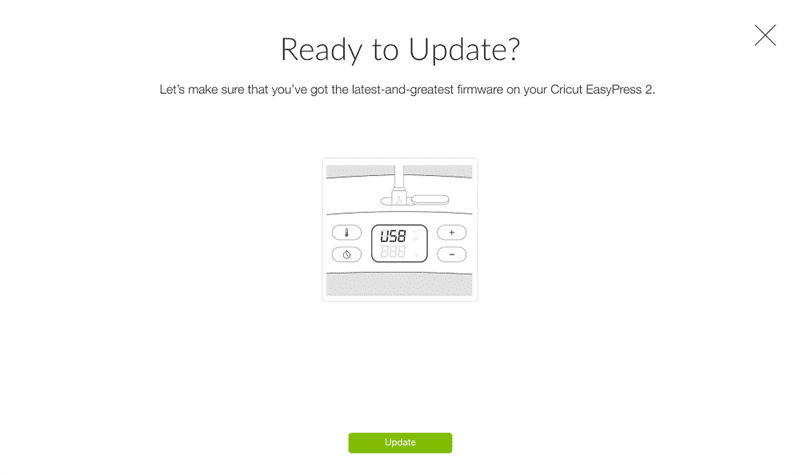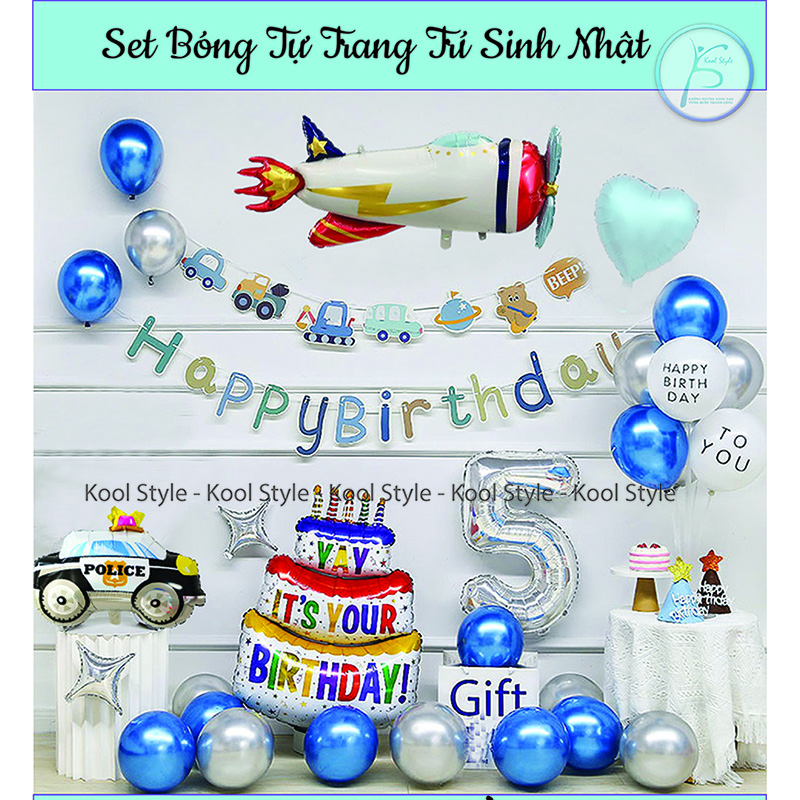Vì vậy, việc ở nhà và có quá nhiều thời gian trong tay cuối cùng đã bắt kịp bạn, vì vậy bạn nghĩ rằng sẽ là một ý tưởng tuyệt vời để bắt đầu một sở thích và chế tạo là điều đầu tiên nảy ra trong đầu bạn.
Chà, giải phóng trí tưởng tượng của bạn là một điều tốt, và nếu bạn có các công cụ phù hợp để giúp bạn biến ý tưởng của mình thành hiện thực, thì mọi thứ sẽ dễ dàng hơn rất nhiều ( và có khả năng sinh lời ).
Nói về công cụ, có một nhà sản xuất tạo ra rất nhiều loại công cụ có thể giúp những người thợ thủ công tại nhà, và nó được gọi là Cricut .
Máy chủ lực của Cricut là Cricut Maker, cùng với Cricut Maker 3, sau này mang đến một số cải tiến so với thế hệ máy đầu tiên.
Thật không may, không phải ai cũng biết cách sử dụng máy hết khả năng của nó, và ngay cả khi hầu hết các bạn có thể biết cách sử dụng nó, thì khả năng cao là bạn không sử dụng nó hết khả năng của nó và bạn có thể bỏ lỡ về một số tính năng tuyệt vời.
Tạo mọi thứ ở nhà: Một hình thức trị liệu
Tất cả chúng ta đều nhớ khi chúng ta còn là những đứa trẻ, trí tưởng tượng của chúng ta sẽ trở nên điên cuồng, và chúng ta sẽ suy nghĩ về mọi thứ, nhận được những ý tưởng từ ngớ ngẩn đến hết sức thiên tài chỉ bằng cách nhìn chằm chằm vào những bức tường trống.
Sự thật mà nói, chúng ta không đánh mất trí tưởng tượng và mong muốn tạo ra những điều thú vị chỉ vì chúng ta già đi, chúng ta chỉ mất hứng thú làm việc đó vì chúng ta có những việc khác và rất ít thời gian rảnh rỗi.
Tuy nhiên, thế giới đã thay đổi, và làm việc tại nhà ngày càng phổ biến hơn, và vì ngày càng nhiều người tiết kiệm thời gian quý báu (đôi khi thậm chí vài giờ) bằng cách không phải đi làm nữa, bạn chợt nhận ra rằng 8 giờ làm việc của mình lịch trình thực sự chỉ mất 8 giờ .
Với rất nhiều thời gian trong tay, đã đến lúc quay trở lại nguồn gốc của bạn và bắt đầu tạo ra những thứ thú vị và hay thay đổi.
Đó chính xác là lý do tại sao chúng tôi đã đi trước và tạo ra một hướng dẫn hoàn chỉnh để giới thiệu cách bạn có thể sử dụng Cricut Maker và cách bạn có thể sử dụng nó để tạo ra một số món đồ thủ công tuyệt vời tại nhà và có thể kiếm được một vài đô la trong quá trình thực hiện.
Cricut Maker hoạt động như thế nào?
Không đi sâu vào chi tiết, Cricut Maker 3 là một máy cắt được điều khiển bằng máy tính được thiết kế đặc biệt cho các thợ thủ công tại nhà và nó được sử dụng để cắt giấy, nỉ, nhựa vinyl, tất cả các loại vải và thậm chí cả các vật liệu cứng hơn như da, bìa và gỗ .
Cricut Maker là một phần của một dòng máy dài do Cricut tạo ra, là một phần của một trong 4 họ thiết bị chính:
- Máy tạo cricut
- Cricut Khám phá máy
- Cricut Joy
- Máy ép nhiệt Cricut
Mặc dù có phần tương tự về mặt chức năng với Cricut Explore, Cricut Maker 3 là mẫu hàng đầu hạng nặng có tốc độ cắt tốt nhất, lực cắt nhiều nhất và tiềm năng sản xuất quy mô lớn cao nhất .
Với sự trợ giúp của chiếc máy tuyệt vời này, bạn có thể tạo ra các thiết kế tùy chỉnh và cắt các vật liệu khác nhau, cho phép bạn trang trí nhà cửa, cũng như tạo ra những món quà tùy chỉnh cho bạn bè và gia đình của bạn, và thậm chí kinh doanh nhỏ các đồ vật thủ công.
Đối với những bạn muốn tìm hiểu thêm về công cụ cắt tuyệt vời này, hãy biết rằng chúng tôi đã viết một bài đánh giá đầy đủ về Cricut Maker 3 nếu bạn muốn biết thêm chi tiết về sản phẩm.
Cách sử dụng Cricut Maker: Hướng dẫn sử dụng Cricut Maker
Bây giờ bạn đã tìm hiểu về Cricut Maker 3 là gì, đã đến lúc tìm hiểu cách bạn có thể sử dụng nó đúng cách.
Hãy nhớ rằng Cricut đã thiết kế tất cả các máy của họ để dễ sử dụng nhất có thể, nhưng Cricut Maker 3 vẫn được thừa nhận là phức tạp nhất trong số chúng, vì vậy biết cách sử dụng nó đầy đủ không phải là điều bạn sẽ có thể để làm từ đầu.
Chuẩn bị Cricut Maker
Một điều bạn cần hiểu là máy cắt nói chung rất ồn và ngay cả khi máy Cricut được tạo ra để càng im lặng càng tốt , thì chỉ có rất nhiều điều mà các nhà thiết kế có thể làm vì bạn vẫn đang nói về một chiếc máy về cơ bản là cắt và giã từ tất cả các loại vật liệu.
Như đã nói, điều đầu tiên bạn nên làm trước khi bắt đầu với dự án công việc đầu tiên của mình là tìm một căn phòng để đặt Cricut Maker 3 của bạn và nếu bạn là một trong số ít người may mắn có thể dành toàn bộ phòng và biến nó thành một phòng thủ công chuyên dụng , nó thậm chí còn tốt hơn.
Khi bạn đã có phòng của mình, vị trí chính xác nơi bạn sẽ đặt máy cũng quan trọng không kém. Điều này chủ yếu là do Cricut Maker 3 là máy Cricut lớn nhất (22,6 x 7,09 x 6,22 in hoặc 57,4 x 18 x 15,8 cm), vì vậy bạn sẽ cần tìm một nơi để nó không cản trở chuyển động của bạn.
Thứ hai, máy cũng khá cồng kềnh (22,7 pound hoặc 10,3 kg), vì vậy hãy đảm bảo rằng đồ đạc bạn đang đặt phải chắc chắn. Hơn thế nữa, vì bạn sẽ phải làm việc với một chiếc máy có thể hoạt động trong vài giờ liên tục, cắt và dập nổi tất cả các loại vật liệu, bạn cũng nên đảm bảo rằng đồ nội thất của bạn có thể xử lý rung động .
Khi bạn đã tìm thấy vị trí cho Cricut Maker 3 của mình, cuối cùng bạn có thể tiếp tục và mở hộp nó rồi cắm vào.
Lưu ý: Sẽ ổn nếu bạn dành thời gian và chiêm ngưỡng chiếc máy hoàn toàn vì thiết kế của nó vì Cricut được cho là tạo ra một số máy cắt đẹp nhất trên thị trường.
Kết nối Internet và cập nhật chương trình cơ sở
Được rồi, vậy là bạn đã mở hộp Cricut Maker 3 và cắm nó vào, nhưng điều đó không có nghĩa là bạn có thể tiếp tục và bắt đầu với các dự án của mình hoặc ít nhất là chưa.
Bạn thấy đấy, Cricut Maker 3 không chỉ là một chiếc máy đơn giản, nó là một thiết bị phức tạp được cung cấp bởi phần mềm chuyên dụng và với việc Cricut cập nhật phần mềm của họ thường xuyên, không cần phải nói rằng nếu Cricut Maker 3 của bạn là thương hiệu- mới, nó có thể cần một vài bản cập nhật chương trình cơ sở .
Điều này có thể được thực hiện thông qua Internet, và điều tuyệt vời về Cricut maker 3 là nó có thể kết nối Internet qua cả kết nối có dây (kết nối USB với PC) và kết nối không dây (Bluetooth).
Tuy nhiên, mặc dù chúng tôi ủng hộ việc quản lý ít cáp hơn, các bản cập nhật chương trình cơ sở có thể mất một lúc để hoàn thành và vì kết nối Bluetooth không phải là tất cả tốt để truyền dữ liệu, chúng tôi khuyên bạn rằng, ít nhất là bây giờ, bạn sẽ sử dụng kết nối có dây vào Internet.
Dưới đây là cách thiết lập và cập nhật chương trình cơ sở của Cricut Maker 3 của bạn:
- Truy cập trang web Cricut Design Space.
- Tải xuống và cài đặt Design Space cho PC.
- Nó hoạt động trên cả Windows và Mac.
- Thực hiện theo các hướng dẫn trên màn hình.
- Đăng nhập hoặc tạo ID Cricut của bạn.
- Thiết lập máy Cricut Maker 3 mới của bạn.
- Ứng dụng Design Space sẽ tự động quét Cricut Maker 3 của bạn và phát hiện xem nó có cần bất kỳ bản cập nhật chương trình cơ sở nào hay không.
- Design Space sau đó sẽ liệt kê phiên bản phần sụn có sẵn.
- Nhấp vào Cập nhật .
- Chờ thanh tiến trình xuất hiện trên màn hình để hoàn tất.
- Cricut Maker 3 của bạn sẽ tự khởi động lại sau khi cập nhật xong.
- Chọn Tiếp tục .
Lưu ý: Thiết lập Không gian thiết kế sẽ cho bạn biết khi nào nó hoàn tất bằng cách nhắc bạn thực hiện cắt thử nghiệm.
Tìm hiểu về Không gian thiết kế của Cricut
Chúng tôi đã nói trước đó về việc sử dụng Design Space để thiết lập Cricut Maker 3 của bạn và cách bạn cũng có thể sử dụng nó để cập nhật chương trình cơ sở, nhưng điều đó chỉ đơn thuần là làm xước bề mặt của những gì phần mềm này có thể làm.
Bạn thấy đấy, Design Space là một phần mềm miễn phí được sử dụng với máy cắt thông minh Cricut và nó có sẵn cho Windows, Mac, iOS và Android, mặc dù chỉ có phiên bản Windows và Mac mới có thể được sử dụng để thiết lập hoặc cập nhật phần sụn của thiết bị Cricut .
Mục đích chính của nó là trở thành một công cụ thiết kế đồ họa độc quyền cũng cho phép chương trình của bạn và cắt không dây bằng các máy Cricut Maker.
Bạn có thể sử dụng phần mềm này để tạo một dự án từ đầu hoặc bạn có thể tiếp tục và sử dụng một số trong số hàng nghìn hình ảnh, dự án Make It Now được thiết kế sẵn hoặc thậm chí là phông chữ có sẵn trong Thư viện Hình ảnh Cricut .
Tất cả các phiên bản của ứng dụng, cả dành cho PC và thiết bị di động, đều dựa trên đám mây và nhờ ID Cricut của bạn, tất cả dữ liệu và dự án mà bạn đang thực hiện đều được đồng bộ hóa trên các thiết bị của bạn, cho phép bạn truy cập vào thiết kế của mình 24/7, không bất kể bạn đang ở đâu, bất cứ khi nào nguồn cảm hứng đến với bạn.
Đối với những người bạn cũng sử dụng ứng dụng điện thoại thông minh, bạn có thể sử dụng máy ảnh tích hợp của mình để trực quan hóa dự án của mình trên nền thực tế (thông qua AR).
Lưu ý: Không gian thiết kế được cài đặt cục bộ trên PC của bạn, nghĩa là bạn có thể thiết kế mọi lúc, mọi nơi, ngay cả khi không có kết nối Internet. Tuy nhiên, bạn sẽ không thể duyệt bất kỳ tài nguyên nào từ Thư viện hình ảnh Cricut.
Học cách sử dụng không gian thiết kế
Cricut Maker 3 không có bất kỳ nút và nút xoay nào trên bo mạch cho phép bạn tạo thiết kế của mình và mọi thứ mà máy làm từ quan điểm sáng tạo đều được kiểm soát thông qua ứng dụng Design Space.
Nói như vậy, bạn không thể mong đợi để thực hiện ngay cả một hình cắt đơn giản trên một tờ giấy mà không học những kiến thức cơ bản về cách sử dụng Không gian thiết kế trước.
May mắn thay, bạn không phải lo lắng về việc mất bao nhiêu thời gian để học những điều cơ bản vì phần mềm được thiết kế trực quan và thân thiện nhất có thể.
Đây là cách sử dụng Design Space trên Cricut Maker 3 của bạn:
- Khởi chạy ứng dụng Design Space và đăng nhập bằng ID Cricut của bạn .
- Ở góc trên bên phải của menu, chọn Tối ưu hóa trải nghiệm cho:
- Nhấp vào Cricut Maker 3.
- Nhấp vào Dự án mới.
Bây giờ bạn sẽ được giới thiệu với giao diện người dùng thiết kế đồ họa của Design Space và đây là nơi bạn có thể tạo ra nhiều thứ bạn muốn, từ áp phích đến thiệp chúc mừng và các mẫu áo phông.
Các bước tiếp theo mà bạn sẽ cần thực hiện hoàn toàn tùy thuộc vào bạn vì về cơ bản, nó liên quan đến việc bạn làm việc với bộ công cụ của Design’s Space và tìm hiểu trong khi bạn tạo ra thứ gì đó thú vị để cắt bằng Cricut Maker 3 của mình.
Điểm mấu chốt là một khi bạn nghĩ rằng bạn đã hoàn thành thiết kế của mình, tất cả những gì bạn cần làm là nhấn nút Make It ở góc trên bên phải và bạn có thể bắt đầu cắt thành các vật liệu mong muốn của mình.
Tìm hiểu về các phụ kiện của Cricut Maker
Chúng tôi đã đề cập rằng Cricut Maker 3 là một chiếc máy cắt trung tâm và nó có thể hoạt động với nhiều loại (hơn 300 vật liệu), nhưng điều đó không có nghĩa là nó sử dụng cùng một loại lưỡi cho tất cả các vật liệu.
Bạn thấy đấy, Cricut Maker 3 có một hệ thống thích ứng hỗ trợ 13 công cụ khác nhau để đáp ứng nhu cầu của bạn. Những công cụ này không chỉ làm cho Cricut Maker 3 cắt tốt mà còn làm cho nó rất phù hợp cho các hoạt động khác như làm bìa, chần bông, gia công da, khắc, debossing, và hơn thế nữa.
Dưới đây là tóm tắt ngắn gọn về 13 công cụ:
- Lưỡi dao
- Được sử dụng tốt nhất để cắt sâu trên vật liệu cứng với độ dày lên đến 3/32 in (2,4 mm)
- Hoạt động tốt nhất trên gỗ balsa, ván dăm, ván lót và da dụng cụ.
- Lưỡi quay
- Sử dụng tốt nhất cho các dự án may
- Được đề xuất cho các loại vải mềm như bông, lông cừu hoặc denim
- Lưỡi dao mảnh
- Được sử dụng tốt nhất cho các dự án tốt hơn, nơi thiết kế của bạn hoạt động tốt hơn trên vật liệu mềm hơn và nó có 3 biến thể:
- Điểm mịn cao cấp (Vàng) – Hoạt động tốt nhất trên giấy, bìa cứng, bảng áp phích, vinyl và sắt.
- Điểm sâu (Đen) – Hoạt động tốt nhất với nam châm, bìa cứng, vật liệu tem, bìa cứng dày, nỉ cứng, tấm xốp và bìa cứng
- Vải ngoại quan (Màu hồng) – Hoạt động tốt nhất với vải ngoại quan hoặc vải có mặt sau là bàn ủi
- Được sử dụng tốt nhất cho các dự án tốt hơn, nơi thiết kế của bạn hoạt động tốt hơn trên vật liệu mềm hơn và nó có 3 biến thể:
- Bút và Bút lông
- Được sử dụng để thiết kế và vẽ các hình dạng trên vật liệu làm việc của bạn
- Công cụ chuyển lá
- Được sử dụng để thêm lớp hoàn thiện bằng giấy bạc với Tấm chuyển giấy bạc
- Lưỡi lượn sóng – Được sử dụng để tạo các cạnh lượn sóng trên giấy và bìa cứng mỏng
- Mẹo gỡ rối
- Được sử dụng để tạo ra các thiết kế chạm khắc chi tiết
- Hoạt động tốt nhất trên giấy, xốp thủ công, da, bảng áp phích, v.v.
- Mẹo khắc
- Được sử dụng để khắc văn bản và thiết kế lên vật liệu
- Hoạt động tốt nhất với giấy, bìa cứng mỏng và da
- Bánh xe ghi điểm
- Được sử dụng để tạo nếp gấp làm cho vật liệu gấp dễ dàng hơn rất nhiều và nó có hai biến thể:
- Bánh xe chấm điểm đơn – Hoạt động tốt nhất trên các vật liệu mềm hơn như giấy crepe hoặc bìa cứng nhẹ
- Bánh xe ghi điểm đôi – Hoạt động tốt nhất trên các vật liệu mềm hơn như bảng áp phích hoặc bìa cứng
- Được sử dụng để tạo nếp gấp làm cho vật liệu gấp dễ dàng hơn rất nhiều và nó có hai biến thể:
- Dụng cụ đục lỗ
- Được sử dụng để làm cho các đường đục lỗ có thể được cắt dễ dàng hơn sau này
- Hoạt động tốt nhất trên giấy, axetat, bìa cứng, v.v.
- Lưỡi dao khoét sâu
- Do góc sâu hơn và thép bền hơn, nó được sử dụng để cắt các vật liệu cứng hơn
- Hoạt động tốt nhất trên bìa cứng, bìa cứng dày và hơn thế nữa.
- Lưỡi vải ngoại quan
- Được sử dụng tốt nhất để cắt vải ngoại quan hoặc vải có mặt sau là bàn ủi
- Bút vải có thể giặt được
- Tốt nhất được sử dụng để viết và thiết kế hướng dẫn trên vải, và nó có thể dễ dàng giặt sau đó
Lưu ý: Mỗi công cụ này có thể được mua cùng nhau trong một gói duy nhất cùng với Cricut Maker 3 hoàn toàn mới , nhưng chúng cũng được bán riêng, vì vậy bạn không phải lo lắng về việc mua trọn bộ 13 công cụ chỉ vì bạn cần một lưỡi dao.
Sử dụng Cricut Maker 3 lần đầu tiên
Vì vậy, bây giờ có lẽ bạn đã tìm thấy một nơi cho Cricut Maker 3 của mình, đã thiết lập nó, cập nhật chương trình cơ sở và tìm hiểu tất cả về các công cụ của nó và những gì nó có thể làm, bạn có thể tiếp tục và thực sự bắt đầu sử dụng máy.
Sử dụng đúng công cụ
Bây giờ bạn đã biết về các công cụ của Cricut Maker 3, bạn cần nhớ rằng chúng được chế tạo đặc biệt với một số mục đích nhất định.
Nói như vậy, nhưng không cần phải nói rằng bạn không thể sử dụng một lưỡi cắt được làm cho vật liệu mềm trên vật cứng, bạn cũng không thể làm điều ngược lại.
Điều tương tự cũng áp dụng cho bút, vì một số bút được sản xuất để sử dụng trên một số vật liệu nhất định và đừng quên rằng một số trong số chúng là vĩnh viễn, trong khi những chiếc khác cũng có thể giặt được.
Điểm mấu chốt là bạn cần chọn công cụ phù hợp cho công việc, vì vậy nếu bạn đang vẽ, hãy sử dụng bút, và nếu bạn đang cắt, hãy sử dụng một lưỡi dao (thích hợp).
Cricut Maker 3 giúp mọi thứ trở nên dễ dàng hơn và cho phép bạn đa nhiệm ở một mức độ nào đó nhờ tính năng dòng kép, cho phép bạn thực hiện hai hành động đồng thời.
Điều tương tự cũng áp dụng cho thảm cắt , vì có 3 loại khác nhau được làm cho 3 loại vật liệu khác nhau và vì chúng là vật tư tiêu hao, nên khôn ngoan là bạn biết nên sử dụng loại nào trong các trường hợp khác nhau để chúng có thể được sử dụng như nhiều nhất có thể.
Thiết lập lần cắt đầu tiên của bạn
Nhắc đến thảm cắt, điều đầu tiên bạn cần làm khi chuẩn bị thực hiện lần cắt đầu tiên là đặt thảm cắt vào máy Cricut. Đơn giản chỉ cần tháo nắp thảm và đặt nó vào Cricut Maker 3 của bạn.
Sau đó, bạn sẽ phải đặt vật liệu lên thảm cắt đồng thời đảm bảo rằng vật liệu dính chặt hoàn toàn với bề mặt và khi bạn đã hoàn tất, chỉ cần tải thảm và vật liệu vào máy.
Lưu ý rằng bạn có thể cắt giảm thời gian chuẩn bị bằng cách sử dụng Vật liệu thông minh , hoạt động mà không cần thảm cắt , nghĩa là bạn chỉ có thể tải vật liệu trực tiếp vào máy Cricut Maker 3 của mình để bắt đầu.
Điều này là do Vật liệu thông minh đã được gắn vào một bộ hỗ trợ đặc biệt có thể cung cấp thức ăn thông qua Cricut Maker 3 của bạn, về cơ bản hoạt động như một tấm thảm cắt tích hợp sử dụng một lần.
Những Vật liệu Thông minh này có nhiều loại vật liệu khác nhau, chẳng hạn như:
Hơn thế nữa, Cricut Maker 3 hoạt động tốt nhất với Vật liệu thông minh, cho phép tốc độ cắt gấp 2 lần so với các thiết bị không thông minh thông thường.
Ngay sau khi vật liệu được tải, điều đầu tiên mà Cricut Maker 3 của bạn sẽ làm là kiểm tra xem bạn đã lắp đúng công cụ vào khe cắm chưa.
Nó biết điều này bởi vì đây là một trong những cài đặt mà bạn đã thiết lập trước đó khi tạo thiết kế thông qua Design Space, vì vậy nếu bạn tải Công cụ truyền lá mỏng thay vì Lưỡi dao mịn , máy sẽ không bắt đầu hoạt động cho đến khi bạn thay thế nó.
Loại bỏ vật liệu dư thừa
Một điều mà bạn cần nhớ về Cricut maker 3 là nó cắt giảm vật liệu của bạn, nhưng nó cũng không loại bỏ những phần thừa và thức ăn thừa, điều đó có nghĩa là bạn sẽ cần phải tập trung, một đôi mắt tốt ( hoặc kính), và một bàn tay rất ổn định.
Thật không may, đây là điều mà bạn sẽ phải làm thủ công , mặc dù Cricut đã nghĩ ra một số cách có thể giúp làm mọi thứ dễ dàng hơn một chút và nó có dạng một thiết bị được gọi là Cricut BrightPad .
Cricut BrightPad hoạt động như một tấm đệm để bạn có thể đặt vật liệu của mình và nhờ ánh sáng mà nó phát ra, bạn có thể nhìn thấy các vết cắt và lỗ dễ dàng hơn, giúp lấy vật liệu thừa dễ dàng hơn.
Sau đó, một lần nữa, nếu bạn không có đủ ngân sách để mua nó, bạn cũng có thể tiếp tục và đặt vật liệu đã cắt của mình dựa vào cửa sổ sáng , mặc dù việc ngồi ở vị trí đó trong thời gian dài có xu hướng trở nên không thoải mái vào một lúc nào đó.
Hoàn thành dự án của bạn
Sau khi các vật liệu đã được cắt và làm cỏ đúng cách, bạn có thể tiếp tục và sử dụng chúng trong các dự án khác của mình, một số trong số đó thậm chí có thể liên quan đến việc sử dụng các máy Cricut bổ sung khác.
Ví dụ: đừng quên rằng nhựa vinyl nằm trong số rất nhiều vật liệu mà Cricut Maker 3 có thể cắt và điều này bao gồm HTVs (nhựa vinyl có thể truyền nhiệt), nghĩa là bạn có thể sử dụng Cricut Maker 3 để cắt HTV thành các hình dạng và thiết kế, và sau đó sử dụng máy ép nhiệt như Cricut EasyPress 2 để áp dụng cho quần áo và vải.
Kết hợp hai công cụ này có thể giúp bạn tạo ra các dự án tuyệt vời, chẳng hạn như tạo áo phông tùy chỉnh mà bạn thường thiết kế và mua ngoài Internet (với mức giá quá cao so với chất lượng của chúng).
Làm quen với vật liệu cắt của bạn
Vì Cricut Maker 3 có thể hỗ trợ rất nhiều vật liệu, nên nó có thể hơi quá tải, đặc biệt nếu bạn mắc sai lầm khi chỉ xem các hướng dẫn thủ công trong đó họ sử dụng 7 vật liệu khác nhau để chỉ làm một tấm thiệp Giáng sinh.
Bạn không chỉ phải thay đổi cài đặt của máy 7 lần mà còn có thể phải thay đổi các lưỡi dao một vài lần và đối với người mới bắt đầu, rất nhiều nhiệm vụ chỉ cho một dự án có thể có vẻ khó khăn và có thể dẫn đến mất lãi rất nhanh.
Do đó, chúng tôi khuyên bạn nên thực hiện các dự án đơn giản hơn, tốt nhất là những dự án liên quan đến càng ít vật liệu càng tốt . Trên thực tế, chúng tôi khuyên bạn rằng trong vài lần đầu tiên thực sự sử dụng Cricut Maker 3, bạn chỉ cần chạy thử nghiệm nhiều lần chỉ trên một loại vật liệu , để bạn có thể quen với nó.
Ví dụ: bạn có thể tiếp tục tạo thiệp chúc mừng chỉ bằng cách sử dụng một loại bìa cứng và mặc dù kết quả cuối cùng có thể không ấn tượng bằng một tấm thiệp chúc mừng được phủ bằng mẫu vải nỉ, bạn vẫn sẽ tạo ra thứ gì đó trong khi cũng làm chủ được bìa cứng. .
Câu hỏi thường gặp: Thông tin thêm về Cricut Maker
Cricut Maker 3 có thể làm gì?
Cricut Maker 3 là một máy cắt do PC điều khiển có thể được sử dụng trên hơn 300 loại vật liệu khác nhau, từ vải mỏng đến ván ép.
Nó được hỗ trợ bởi một công cụ phần mềm có tên là Design Space, bạn có thể tạo và thiết kế các dự án của riêng mình, đồng thời nó có hệ thống công cụ thông minh cho phép bạn chuyển đổi giữa 13 công cụ khác nhau có thể cắt, vẽ, ghi điểm, gỡ rối, khắc và giấy bạc.
Có máy Cricut mới ra mắt không?
Cricut vẫn chưa công bố bất kỳ mô hình Cricut Maker mới nào và, kể từ khi viết bài này, máy Cricut Maker mới nhất mà bạn có thể nhận được là Cricut Maker 3.
Cricut Maker 3 có cần tấm lót không?
Trong các trường hợp bình thường, tất cả các vật liệu bạn định cắt bằng Cricut Maker 3 sẽ cần phải được đặt trên thảm cắt.
Tuy nhiên, nếu bạn chọn sử dụng Vật liệu thông minh để thay thế, chúng sẽ dính chặt vào bề mặt của thảm cắt và Cricut Maker 3 cũng sẽ lướt qua những vật liệu này nhanh hơn.
Cái nào tốt hơn, Cricut Maker hay Cricut Maker 3?
Đối với tất cả các mục đích và mục đích, Cricut Maker 3 vượt trội hơn Cricut Maker. Nó không chỉ hỗ trợ Vật liệu thông minh mà còn có chiều dài cắt dài hơn nhiều (Lên đến 12 ft so với 2 ft của thế hệ đầu tiên).
Hơn nữa, Cricut Maker 3 hoạt động ở Chế độ nhanh theo mặc định, cắt ở tốc độ gấp 2 lần tốc độ của trình tạo Cricut thế hệ đầu tiên.
Một bước tiến đáng chú ý khác là Cricut Maker 3 hỗ trợ công cụ Roll Holder, trong khi Cricut Maker thế hệ đầu tiên thì không.
Có gì trong hộp của Cricut Maker?
Ngay cả khi bạn mua gói Cricut Maker 3 giá cả phải chăng nhất, bạn vẫn sẽ nhận được một số vật liệu và công cụ hữu ích khác ngoài chính chiếc máy:
- 1 x Lưỡi nhọn cao cấp
- 1 x Nhà ở Blade
- Được cài đặt sẵn trong kẹp B
- 1 x Bộ điều hợp phụ kiện
- Được cài đặt sẵn trong kẹp A
- 1 x Hướng dẫn Bắt đầu Nhanh
- 1 x tài liệu an toàn
- 1 x tài liệu bảo hành
- 1 x cáp USB
- 1 x Bộ đổi nguồn và dây nguồn
- Đủ vật liệu để cắt thử nghiệm
- Thưởng tài liệu để bắt đầu một số dự án
Kích thước tối đa tôi có thể cắt là bao nhiêu?
Kích thước cắt tối đa trên cả Cricut Maker và Cricut Maker 3 khi sử dụng vật liệu không thông minh phụ thuộc vào thảm cắt mà bạn đang sử dụng:
- Trên tấm chiếu 12 inch x 12 inch (30,5 cm x 30,5 cm) , bạn có thể cắt vật liệu lên đến 1 1,5 inch x 11,5 inch (29,2 cm x 29,2 cm)
- Trên tấm chiếu 12 inch x 24 inch (30,5 cm x 61 cm) , bạn có thể cắt vật liệu lên đến 11,5 inch x 23,5 inch (29,2 cm x 59,6 cm)
Hệ thống công cụ thích ứng là gì?
Hệ thống Công cụ Thích ứng có trong mọi máy Cricut Maker cho phép nó tự động điều chỉnh vị trí của lưỡi dao bằng cách nâng và xoay nó vào vị trí thích hợp bất cứ khi nào cần thực hiện một vết cắt mới.
Hệ thống này được tạo ra với sự chú ý đến độ chính xác, đây là thứ cần thiết khi xử lý các dự án nhỏ hơn và chi tiết hơn hoặc khi làm việc với các vật liệu dày hơn.
Công nghệ Cut Smart trong máy Cricut Explore có một hệ thống tương tự được gọi là công nghệ Cut Smart và nó cho phép máy cắt bất kỳ vật liệu nào bằng cách kéo thụ động lưỡi dao qua nó, thay đổi hướng của lưỡi dao dựa trên các đường cong và góc độ trong thiết kế của bạn.
Cricut Maker có Chế độ nhanh không?
Nếu bạn đang nói về Cricut Maker, thì câu trả lời sẽ là có . Tùy chọn Chế độ nhanh cho phép máy cắt và ghi nhanh gấp đôi, mặc dù nó khả thi nhất để sử dụng khi làm việc với một số cài đặt vật liệu nhất định.
Tuy nhiên, nếu bạn đang nói về Cricut Maker 3 , thì bạn nên biết rằng tính năng Fast Mode là thứ tồn tại dưới dạng cài đặt mặc định . Vì Cricut Maker 3 được tối ưu hóa để đảm bảo tốc độ và độ chính xác cao nhất (với Vật liệu thông minh), Chế độ nhanh chuyên dụng được cho là không cần thiết.
Máy Cricut Maker có phải được kết nối với Internet không?
Điều này đã từng xảy ra trong quá khứ, đặc biệt nếu bạn sử dụng ứng dụng khách web không gian Besign có thể truy cập thông qua trình duyệt web, nhưng trường hợp này không còn nữa.
Bạn thấy đấy, với ứng dụng Design Space được cài đặt trên máy tính hoặc thiết bị di động iOS, giờ đây bạn có thể thiết kế và gửi các dự án đến máy của mình qua USB hoặc Bluetooth mà không cần kết nối Internet.
Tuy nhiên, bạn sẽ không thể sử dụng không gian Thiết kế ở mức tối đa vì bạn không thể đồng bộ hóa nội dung của mình, tải hình ảnh lên ứng dụng hoặc truy cập nội dung từ Thư viện hình ảnh Cricut.
Tôi có thể sử dụng các nhãn hiệu vinyl hoặc sắt-on khác mà không có thảm không?
Tiếc là không có. Nếu bạn định sử dụng bất kỳ vật liệu nào khác trong số các vật liệu được hỗ trợ thay vì Vật liệu thông minh, thì việc sử dụng thảm cắt là bắt buộc.
Cách sử dụng Cricut Maker: Chốt lại những suy nghĩ
Phần này kết thúc bài viết chuyên sâu của chúng tôi về cách bạn có thể sử dụng Cricut Maker 3. Chúng tôi hy vọng rằng bạn sẽ cảm thấy như mình đã hiểu rõ hơn về những gì mà Cricut Maker 3 của bạn có thể làm ngay bây giờ khi bạn đã đọc xong và sử dụng nó cho lần đầu tiên sẽ không có vẻ đáng sợ.
Đừng quên rằng chúng tôi đã viết một bài đánh giá chuyên sâu đầy đủ về Cricut Maker 3 và chúng tôi cũng đã xem xét Cricut Explore Air 2, một chiếc máy tương tự như Maker, mặc dù nó có khung nhỏ hơn, bộ công cụ hạn chế và nó hướng tới người dùng phổ thông là hộ gia đình với các dự án nhỏ hơn.
Dưới đây là DIYS mà chúng tôi yêu thích máy Cricut vì những gì chúng có khả năng và chúng tôi muốn bạn cho chúng tôi biết những chủ đề liên quan khác mà bạn muốn đọc và chúng tôi sẽ tiếp tục và tạo một hướng dẫn toàn diện giống như một ở trên.
Chỉ cần để lại bài dự thi của bạn trong phần bình luận bên dưới, và các nhà văn của chúng tôi sẽ xem xét chúng trong thời gian sớm nhất có thể!
Nguồn: diys.com